win10系统qq接收文件慢一直显示传输连接中的修复教程
发布日期:2019-08-06 作者:win10专业版官网 来源:http://www.ylmf5.com
今天和大家分享一下win10系统qq接收文件慢一直显示传输连接中问题的解决方法,在使用win10系统的过程中经常不知道如何去解决win10系统qq接收文件慢一直显示传输连接中的问题,有什么好的办法去解决win10系统qq接收文件慢一直显示传输连接中呢?小编教你只需要1、出现卡住不动的情况,很有可能是文件已经传到了中转服务器上,由于网络拥堵的原因导致无法下载到本地; 2、我们可以点击“取消”,这时qq左边的对话框里面就会有相应的提示,然后点击“存到微云”;就可以了;下面就是我给大家分享关于win10系统qq接收文件慢一直显示传输连接中的详细步骤::

1、出现卡住不动的情况,很有可能是文件已经传到了中转服务器上,由于网络拥堵的原因导致无法下载到本地;
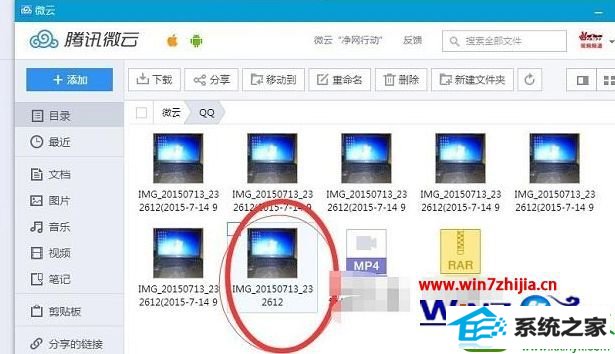
2、我们可以点击“取消”,这时qq左边的对话框里面就会有相应的提示,然后点击“存到微云”;
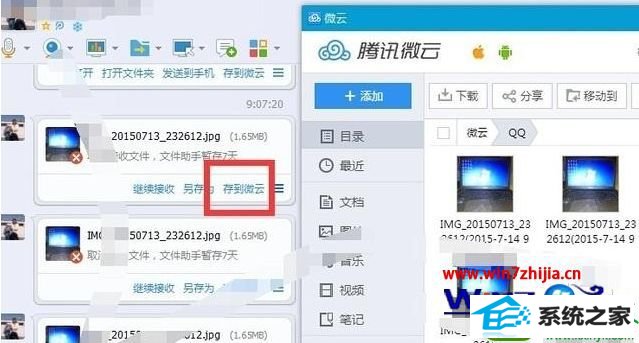
3、然后点击“存到微云”右边的“三个横杠”标识,之后会打开“打开文件助手”;
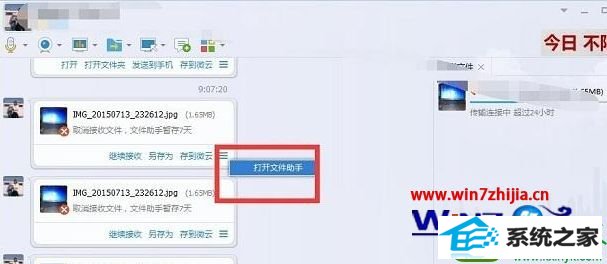
4、在文件助手中,可以找到未传输成功的文件,可以点击“下载”;
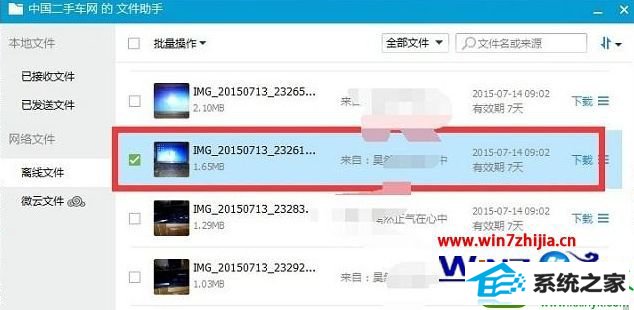
5、下载成功后,在微云的目录列表中就可以看到这个文件了。
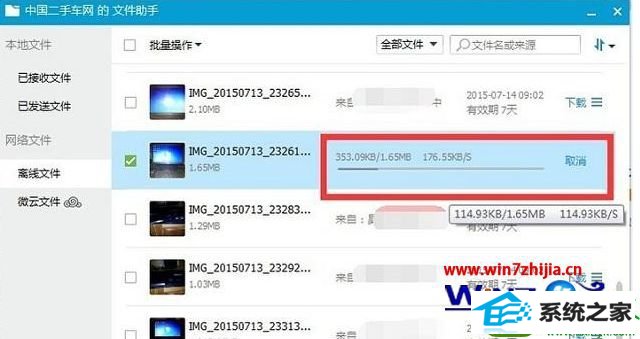
关于win10系统qq接收文件慢一直显示传输连接中如何解决就给大家介绍到这边了,有需要的用户们可以采取上面的方法步骤来进行解决吧,更多精彩内容欢迎继续关注站!
系统下载推荐
- 1番茄花园Win7 32位 通用装机版 2021.02
- 2雨林木风Win7 64位 快速装机版 2020.07
- 3雨林木风 Ghost Win10 64位 专业版 v2019.05
- 4雨林木风Windows10 64位 电脑城装机版 2020.06
- 5萝卜家园Win7 64位 经典装机版 2021.03
- 6系统之家Win10 增强装机版 2021.01(32位)
- 7深度技术Windows10 64位 多驱动装机版 2020.12
- 8电脑公司最新64位win11完整光速版v2021.12
- 9深度技术WinXP 尝鲜2021元旦装机版
- 10雨林木风win10最新64位无卡顿光速版v2021.10
- 11番茄花园Win10 老机装机版 2021.07(32位)
- 12番茄花园Windows xp 多驱动中秋国庆版 2020.10
教程文章推荐
- 1ghost win10系统怎么删除近期访问位置图标
- 2笔者研习win10系统千牛小号已经安装了数字证书却登录不上的技巧
- 3cdr如何打开ai文件如何打开|ai如何打开cdr文件
- 4管理员权限如何配置? win7旗舰版取得管理员权限办法
- 5屏蔽win10系统下的win7更新显示技巧
- 6雨林风木为你win10系统电脑提示声音大小设置的问题
- 7win7玩游戏msxml4.0安装出错的处理步骤
- 8小编为您win8系统无法访问其他电脑的技巧
- 9笔者传授win10系统提示无法访问windows安装服务的办法
- 10微软推送创意者升级隐私配置|win7系统下载
- 11更新win7需要注意什么?更新win7注意事项
- 12ghost win7系统被禁用的麦克风怎么再次启用
